Kopš tā izlaišanas spēlētāji ir lieliski spēlējuši Valheimā. Taču daži saskaras ar lielu problēmu — spēles laikā nav skaņas! Acīmredzot skaņa ir svarīga jūsu spēļu pieredzes sastāvdaļa. Tāpēc problēmas novēršana kļūst diezgan steidzama. Lai jums palīdzētu, esam apkopojuši dažus labojumus.
Izmēģiniet šos labojumus:
Jums var nebūt nepieciešams tos visus izmēģināt; vienkārši virzieties uz leju sarakstā, līdz atrodat sev piemērotāko.
- Pārbaudiet savienojumu
- Pārbaudiet audio iestatījumus
- Atjauniniet skaņas draiveri
- Pārbaudiet spēļu failu integritāti
- Instalējiet visus Windows atjauninājumus
1. Pārbaudiet savienojumu
Pirms ķeraties pie sarežģītām problēmu novēršanas darbībām, jums jāpārliecinās, vai dators un skaņas ierīce ir pareizi savienoti. Lai to pārbaudītu, vienkārši pievienojiet ligzdu un pēc tam pārbaudiet skaņu Valheimā. Ja esat pārliecināts, ka savienojumam nav nekā slikta, izmēģiniet tālāk norādītos labojumus.
2. Pārbaudiet savus audio iestatījumus
Vienkāršās darbības, ko varat veikt, lai novērstu audio izvades problēmu, ir nodrošināt, ka audio ierīce ir iestatīta uz galveno izvades ierīci. Lielāko daļu laika jūsu audio ierīce jau ir iestatīta kā noklusējuma ierīce. Tomēr lietas var nedarboties, kā gaidīts. Tā var būt problēma, pastāvīgi mainot austiņas un skaļruņus. Lai pārliecinātos, ka audio ierīce ir pareizi iestatīta, veiciet tālāk norādītās darbības.
1) Uzdevumjoslā ar peles labo pogu noklikšķiniet uz skaņas ikonas un atlasiet Atveriet Skaņas iestatījumus .
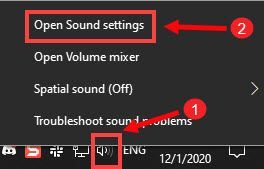
2) sadaļā Izvade sadaļu, pārliecinieties, vai audio ierīce ir iestatīta pareizi.

Kad tas ir izdarīts, veiciet tālāk norādītās darbības, lai iestatītu audio ierīci kā noklusējuma sakaru ierīci:
1) Uzdevumjoslā ar peles labo pogu noklikšķiniet uz skaņas ikonas un atlasiet Skaņas lai atvērtu logu Skaņa.

2) Zem Atskaņošana cilne. Noklikšķiniet uz izmantotā skaļruņa. Pēc tam apakšējā labajā stūrī noklikšķiniet uz nolaižamās izvēlnes blakus Iestatīt noklusējumu opciju un atlasiet Noklusējuma sakaru ierīce .
3) Noklikšķiniet Lietot > Labi lai piemērotu izmaiņas. Pēc tam palaidiet Valheim un pārbaudiet, vai tagad dzirdat kādas skaņas.
3. Atjauniniet skaņas draiveri
Ikreiz, kad rodas skaņas problēmas, viens no iespējamiem iemesliem ir tas, ka izmantojat bojātu vai novecojušu skaņas draiveri. Draiveru atjauninājumi nodrošina jaunas funkcijas un novērš zināmās kļūdas, kas izraisa jūsu ierīču darbības traucējumus. Tāpēc, ja nevarat atcerēties, kad pēdējo reizi atjauninājāt draiverus, noteikti dariet to tūlīt, jo tas var nekavējoties novērst jūsu problēmu.
Galvenokārt ir divi veidi, kā atjaunināt audio draiveri: manuāli vai automātiski .
1. iespēja: manuāli atjauniniet skaņas draiveri
Tas prasa noteiktu datora zināšanu līmeni. Ja zināt sava datora specifikācijas, varat mēģināt manuāli atjaunināt audio draiveri.
To var izdarīt, apmeklējot mātesplates ražotāja vietni un pēc tam meklējot precīzu savu modeli. Kad atrodat savu mātesplati, dodieties uz tās atbalsta lapu un lejupielādējiet draivera instalēšanas programmu, kas ir saderīga ar jūsu operētājsistēmu.
2. iespēja: automātiski atjauniniet skaņas draiveri (ieteicams)
Ja jums nav laika, pacietības vai datorprasmju, lai manuāli atjauninātu audio draiveri, varat to izdarīt automātiski, izmantojot Vienkāršs vadītājs . Driver Easy automātiski atpazīs jūsu sistēmu un atradīs pareizos draiverus tieši jūsu ierīcei un jūsu Windows versijai, kā arī lejupielādēs un instalēs tos pareizi:
viens) Lejupielādēt un instalējiet Driver Easy.
2) Palaidiet Driver Easy un noklikšķiniet uz Skenēt tagad pogu. Pēc tam Driver Easy skenēs jūsu datoru un atklāt visus draiverus, kas rada problēmas .
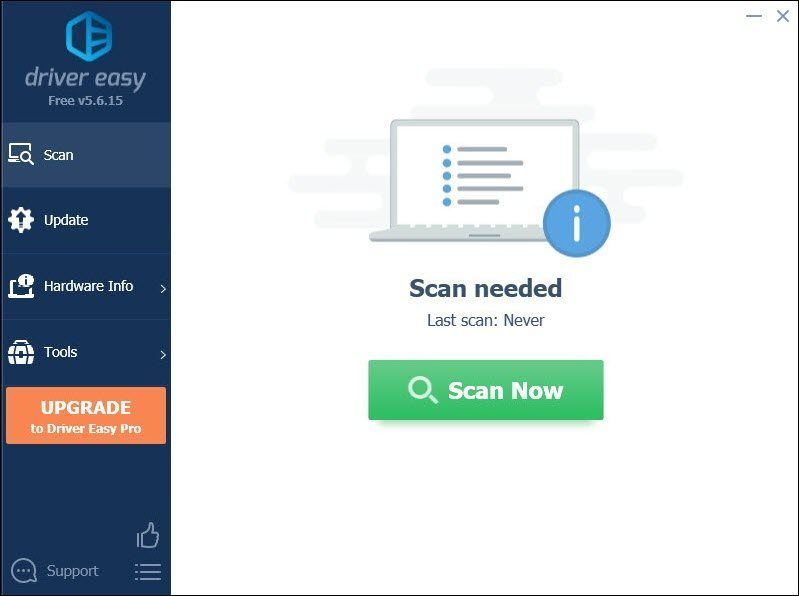
3) Noklikšķiniet Atjaunot visu lai automātiski lejupielādētu un instalētu pareizo versiju visi draiveri, kas jūsu sistēmā trūkst vai ir novecojuši.
(Tas prasa Pro versija kas nāk ar pilnīgs atbalsts un a 30 dienu naudas atgriešana garantija. Noklikšķinot uz Atjaunināt visu, jums tiks piedāvāts jaunināt. Ja nevēlaties jaunināt uz Pro versiju, varat arī atjaunināt savus draiverus ar BEZMAKSAS versiju. Viss, kas jums jādara, ir lejupielādēt tos pa vienam un manuāli instalēt.)
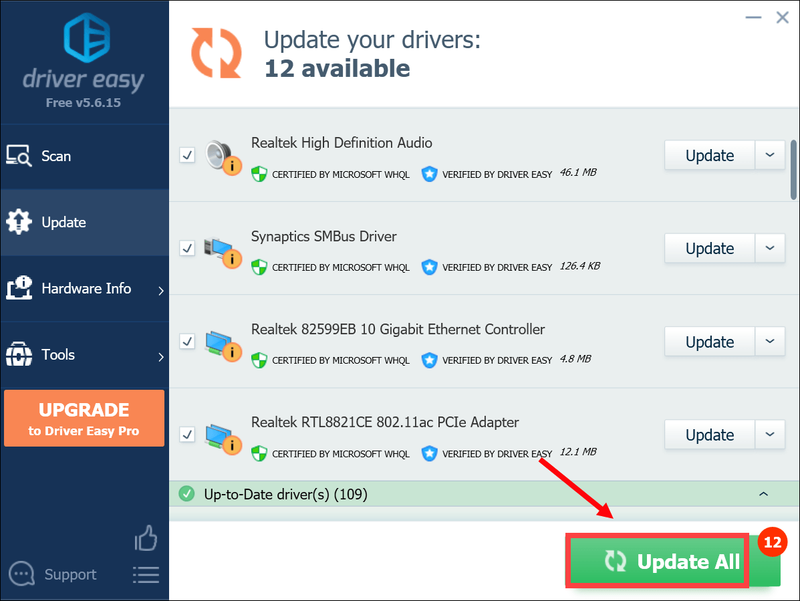 Programmas Driver Easy Pro versija nāk ar pilnu tehnisko atbalstu. Ja nepieciešama palīdzība, lūdzu, sazinieties Driver Easy atbalsta komanda plkst support@drivereasy.com .
Programmas Driver Easy Pro versija nāk ar pilnu tehnisko atbalstu. Ja nepieciešama palīdzība, lūdzu, sazinieties Driver Easy atbalsta komanda plkst support@drivereasy.com . Pēc draiveru atjaunināšanas restartējiet datoru, lai tie stātos spēkā. Pēc tam varat palaist Valheimu, lai pārbaudītu, vai skaņa ir atgriezusies.
4. Pārbaudiet spēļu failu integritāti
Ja kāds no jūsu spēles failiem trūkst vai ir bojāts, spēles laikā, visticamāk, radīsies jebkāda veida problēmas, tostarp bez skaņas. Šādā gadījumā jums ir jāpārbauda spēļu failu integritāte, kas var nodrošināt, ka jūsu spēles instalācija ir atjaunināta, un, ja nepieciešams, labojiet visus sliktos vai bojātos spēles datus.
Lūk, kā to izdarīt:
1) Atveriet savu Steam klientu. Saskaņā BIBLIOTĒKA cilnē atrodiet spēles nosaukumu un ar peles labo pogu noklikšķiniet uz tā. Pēc tam atlasiet Īpašības .
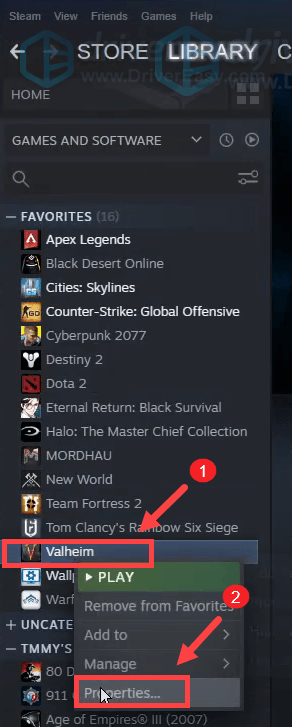
2) Izvēlieties LOKĀLI FAILI un pēc tam noklikšķiniet uz Spēļu failu integritātes pārbaude… cilne. Tas prasīs dažas minūtes, lai atkārtoti lejupielādētu un aizstātu visus trūkstošos vai bojātos spēles failus.
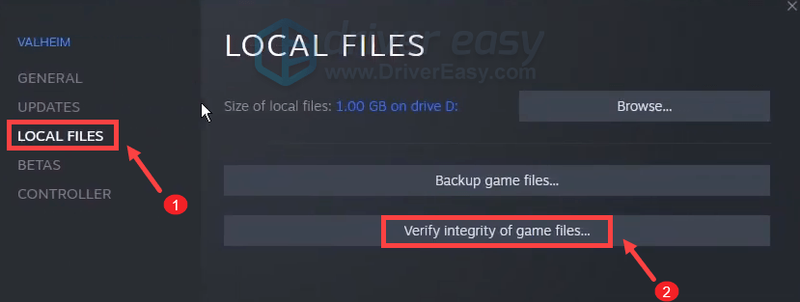
Kad process ir pabeigts, spēlējiet Valheim un pārbaudiet, vai tas palīdz novērst problēmu. Ja problēma joprojām pastāv, izmēģiniet tālāk norādītos labojumus.
5. Instalējiet visus Windows atjauninājumus
Ik pēc dažām nedēļām Microsoft izdod atjauninājumus, lai novērstu nepareizi funkcionējošus kodu bitus, pievienotu līdzekļus un, pats galvenais, aizsargātu datorus pret drošības ievainojamībām. Tāpēc, lai, iespējams, novērstu visas radušās problēmas, jums ir jālejupielādē un jāinstalē jaunākie Windows atjauninājumi:
1) Meklēšanas lodziņā ierakstiet Meklēt atjauninājumus . Klikšķis Meklēt atjauninājumus no rezultātiem.

2) Noklikšķiniet uz Meklēt atjauninājumus cilne. Ja ir pieejami atjauninājumi, tas automātiski sāks to lejupielādēt un instalēt. Vienkārši pagaidiet, līdz tas tiks pabeigts, un jums tiks lūgts restartēt datoru.

Kad esat instalējis jaunākos Windows atjauninājumus, palaidiet Valheim, un spēles laikā jums vajadzētu dzirdēt lielisko skaņu.
Cerams, ka šī ziņa palīdzēs jums atgūt skaņu Valheimā. Ja jums ir kādas idejas vai jautājumi, nevilcinieties atstāt mums komentāru zemāk.

![[RISINĀTS] League of Legends balss tērzēšana nedarbojas](https://letmeknow.ch/img/sound-issues/38/league-legends-voice-chat-not-working.png)

![Kā datorā novērst tālummaiņu bez skaņas [2021 ceļvedis]](https://letmeknow.ch/img/sound-issues/38/how-fix-zoom-no-sound-pc.jpg)
![[Labots] MLB Show 21 servera problēma](https://letmeknow.ch/img/program-issues/69/mlb-show-21-server-issue.jpg)

![[FIKSĒTS] Saints Row netiek palaists datorā| 9 labākie labojumi](https://letmeknow.ch/img/knowledge-base/47/fixed-saints-row-not-launching-on-pc-9-best-fixes-1.jpg)